Synology ermöglicht mit dem Docker Paket eine die vergleichsweise einfache Einrichtung von Containern. Dabei bietet sich für Anfänger „Heimdall“ an, ein konfigurierbares Dashboard für Ihre häufigsten Links, welches sich prima als Startseite eignet.
Heimdall Container erstellen
Nachdem Sie das Docker Paket installiert haben ist der Heimdall Container einigen wenigen Schritten konfiguriert:
- Als erstes erstellen Sie in der Filestation, im Docker Ordner einen Unterordner „heimdall“ und in diesem wiederum einen Unterordner „config“.
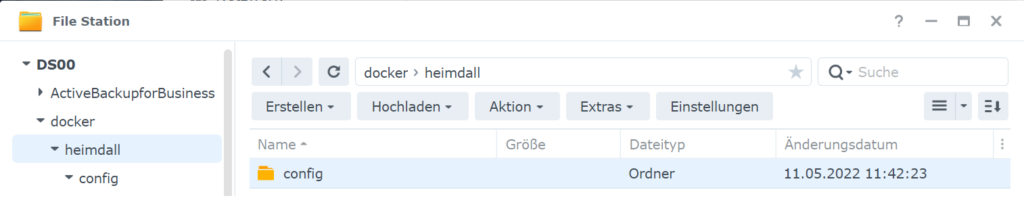
- Starten Sie Docker und laden Sie unter „Registrierung“ das Image „linuxserver/heimdall“ herunter.
- Unter „Image“ finden Sie ihre Downloads, wählen Sie das Heimdall-Image aus und klicken Sie auf Starten.
- In dem neuen Fenster tragen Sie zunächst einen Namen für den Container ein und öffnen dann die erweiterten Einstellungen.
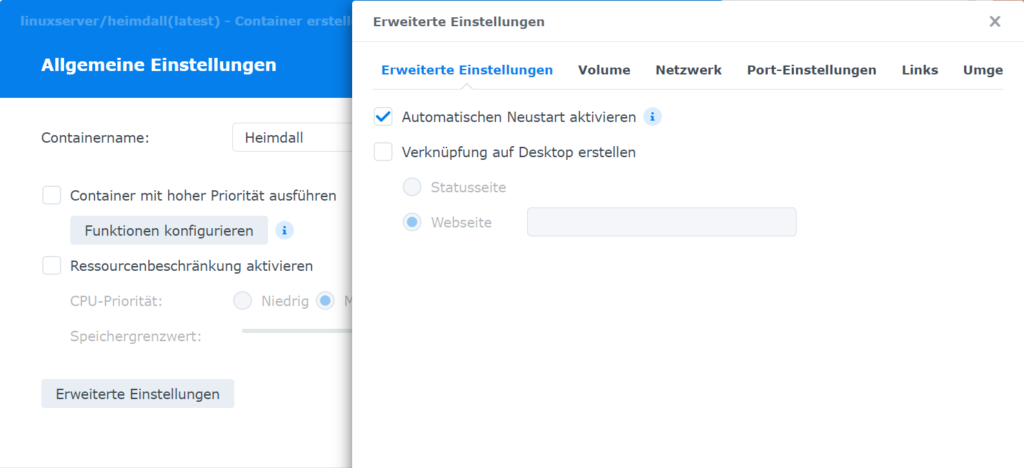
- Setzen Sie den Haken bei „Automatischen Neustart aktivieren“, damit der Container nach einem Neustart des NAS ebenfalls wieder gestartet wird.
- Wechseln Sie danach zu „Volume“ und klicken Sie auf Ordner hinzufügen.
Wählen Sie den zuvor erstellten „config“ Ordner aus, unter Mount-Pfad tragen Sie „/config/ ein. Damit werden die Daten, die Sie bei der Einrichtung von Heimdall erzeugen in dem erstellten Ordner gespeichert.
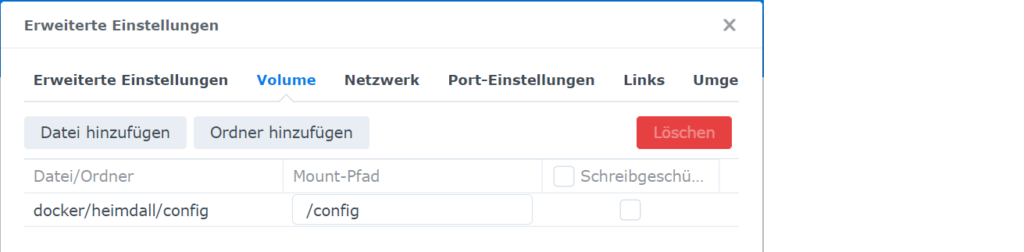
- In den Port-Einstellungen stehen die lokalen Ports standardmäßig auf „automatisch“, setzen Sie diese auf zwei beliebige, ungenutzte Ports. In diesem Beispiel haben wir Port 8081 und 8080 verwendet. Klicken Sie jetzt auf Übernehmen.
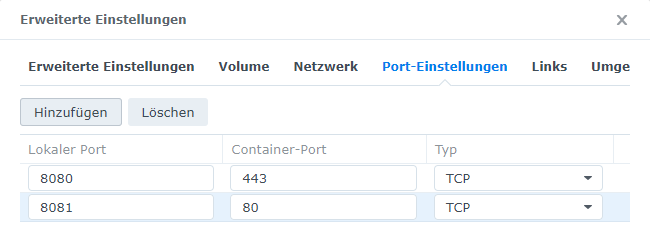
- Danach befinden Sie sich wieder im Fenster „Container erstellen“, klicken Sie hier auf weiter um eine Zusammenfassung der Einstellungen zu sehen und auf Fertig.
- Das Heimdall-Dashboard ist nun über die IP-Adresse ihres NAS mit den gewählten Ports erreichbar (Bei unserer Installation brauchte der Container einen Neustart bevor er erreichbar war).
Heimdall konfigurieren
Die Einstellungen zu Heimdall finden Sie rechts unten. Dort finden Sie von unten nach oben:
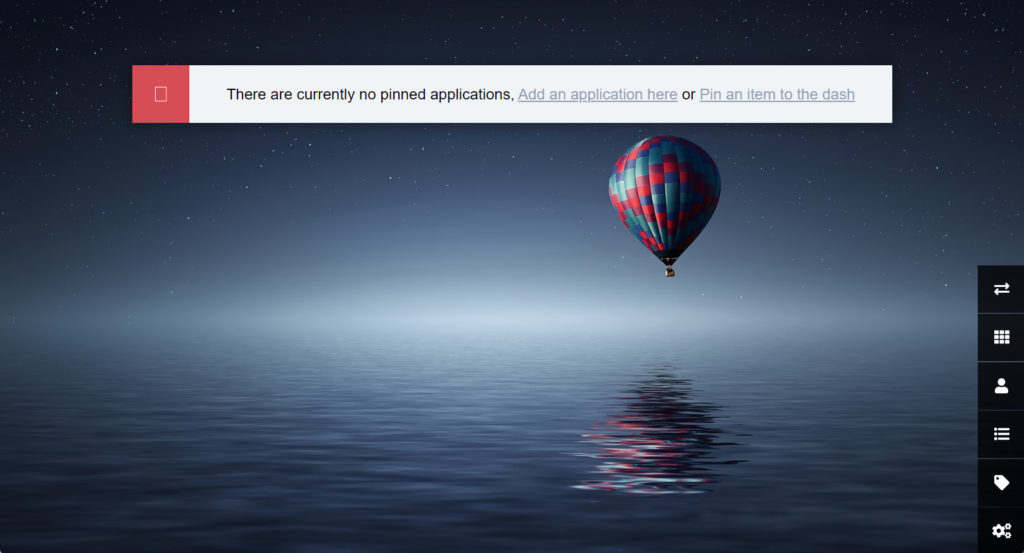
- Einige allgemeine Einstellungen zur Benutzeroberfläche, und die Möglichkeit eine Suchleiste mit verschiedenen Suchmaschinen einzufügen
- Die Option die angelegten Links mit Tags zu versehen
- Die Liste der angelegten Links und die Option neue hinzuzufügen
- Eine Benutzerverwaltung, hier können User erstellt, gelöscht und mit Passwörter ausgestattet werden
- Das Dashboard, und darüber die Möglichkeit die erstellten Items zu sortieren
Ein Item erstellen
Um ein Item zu erstellen klicken Sie also auf das Hamburger Menü rechts unten und danach auf ADD. Nun können Sie der Verbindung einen Namen geben, unter „Application Type“ ein Icon auswählen (Sie können auch eigene Icons mit Upload File einfügen) und dem Item eine Farbe zuweisen. Tragen Sie dann noch die gewünschte URL ein und klicken Sie auf Save.
Fazit
Sowohl Docker auf dem NAS als auch Heimdall sind sehr praktische Dinge, und auf jeden Fall einen Blick wert. Gerade unter Docker gibt es noch unzählige weitere Anwendungen für alle möglichen Zwecke. Einige davon könnten allerdings etwas komplexer einzurichten sein, da man gegebenen Falls Container untereinander vernetzen und mehrere Umgebungsvariablen setzen muss.
Haben Sie Fragen oder möchten eine Beratung? Kontaktieren Sie uns.
Oder lesen Sie unsere anderen Blogartikel zum Thema Synology.
Was wir mit Synology Geräten für Sie leisten können erfahren Sie hier.
